
Jika anda *log masuk, sila klik butang "*Log Masuk", masukkan nama pengguna (dihantar ke alamat e-mel berdaftar peniaga atau telefon bimbit yang ditempah), nombor telefon bimbit atau e-mel yang ditempah peniaga untuk mendapatkan kod pengesahan SMS secara nyata masa, dan tetapkan kata laluan log masuk sebelum log masuk.
Mobile App "Merchant Home" Login
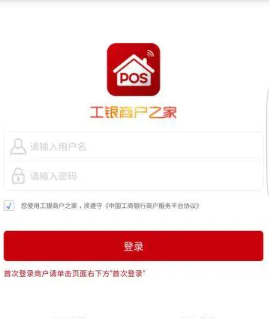
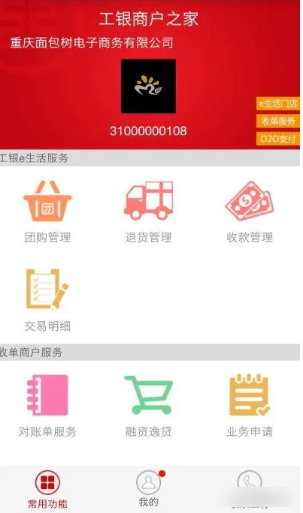
web Version "Merchant Home" Kaedah Login dan Proses Operasi.
ü Pelanggan log masuk ke "ICBC e-Life" atau "ICBC e-Link" pada telefon bimbit mereka dan buka "Scan".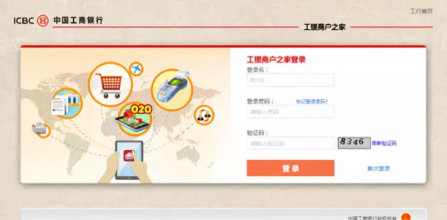 ü Pelanggan mengimbas kod QR pedagang, memasukkan jumlah transaksi seperti yang digesa, memilih sama ada untuk menggunakan kupon elektronik ansuran, (realisasi seterusnya), kupon (realisasi seterusnya) dan mata sebelum mengesahkan dan menyerahkan pesanan.
ü Pelanggan mengimbas kod QR pedagang, memasukkan jumlah transaksi seperti yang digesa, memilih sama ada untuk menggunakan kupon elektronik ansuran, (realisasi seterusnya), kupon (realisasi seterusnya) dan mata sebelum mengesahkan dan menyerahkan pesanan.
ü Pelanggan memilih kad pembayaran, mengklik "Bayar Sekarang" dan memasukkan kata laluan "Pembayaran Satu Klik" enam digit. 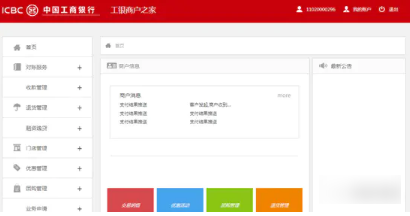
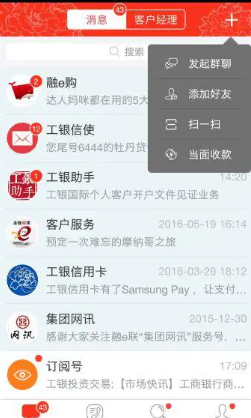

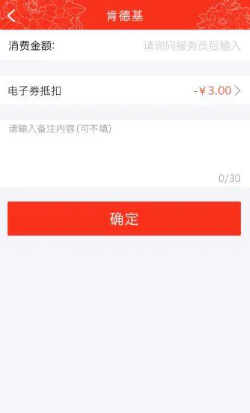

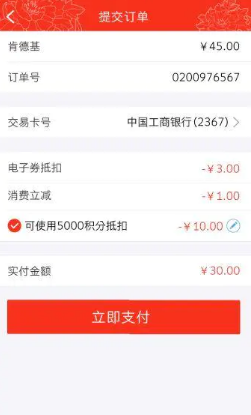 (4) Pulangan
(4) Pulangan
Peniaga boleh melengkapkan pulangan melalui PC "Merchant Home", telefon bimbit atau POS. 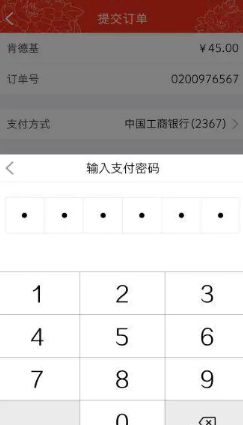
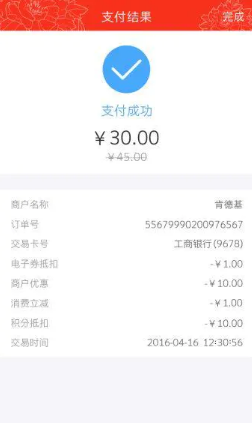 ü Pelanggan menghantar permohonan pemulangan dalam "ICBC e-Life" atau "e-Link Bersepadu". Pedagang boleh menerima maklumat permohonan pemulangan dalam "Mesej Sistem".
ü Pelanggan menghantar permohonan pemulangan dalam "ICBC e-Life" atau "e-Link Bersepadu". Pedagang boleh menerima maklumat permohonan pemulangan dalam "Mesej Sistem".
ü Pedagang mengklik "Permohonan Pemulangan Pelanggan Belum Selesai" dalam "Pengurusan Pemulangan" dalam "Rumah Pedagang" untuk memaparkan nombor pesanan, masa pesanan, jumlah pemulangan dan maklumat lain untuk permohonan pemulangan dalam senarai.
ü Peniaga memilih transaksi pemulangan dan mengklik butang "Proses" untuk memaparkan butiran pesanan, termasuk diskaun, penggunaan mata, sebab untuk pemulangan, maklumat hubungan pelanggan, dsb.
ü Peniaga boleh mengklik "Setuju", masukkan "Kembali Kata Laluan" dan kemudian "Sahkan Pemulangan" untuk melengkapkan pemulangan; atau klik "Tolak", masukkan "Kembali Kata Laluan" dan kemudian "Sahkan Penolakan" permohonan pemulangan .
Atas ialah kandungan terperinci Cara menambah pemberitahuan kerani dalam Panduan Operasi Rumah Pedagang ICBC. Untuk maklumat lanjut, sila ikut artikel berkaitan lain di laman web China PHP!
 Apa itu j2ee
Apa itu j2ee
 Penyelesaian kepada pengecualian pengecualian perisian yang tidak diketahui dalam aplikasi komputer
Penyelesaian kepada pengecualian pengecualian perisian yang tidak diketahui dalam aplikasi komputer
 Pengenalan kepada maksud += dalam bahasa C
Pengenalan kepada maksud += dalam bahasa C
 Bagaimana untuk memasang pemacu
Bagaimana untuk memasang pemacu
 Apakah ciri-ciri utama komputer?
Apakah ciri-ciri utama komputer?
 Kaedah penukaran kata laluan MySQL
Kaedah penukaran kata laluan MySQL
 Harga pasaran mata wang riak hari ini
Harga pasaran mata wang riak hari ini
 ubah suai ip
ubah suai ip
 Apakah perisian pengaturcaraan bahasa C?
Apakah perisian pengaturcaraan bahasa C?




